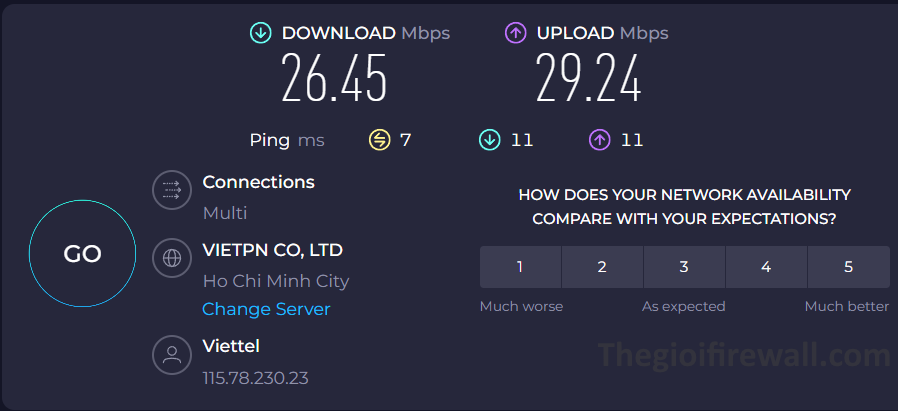- Mục đích bài viết
Bài viết này sẽ hướng dẫn các bạn cách điều chỉnh QoS dựa trên MAC Address trên thiết bị Check Point Firewall.
- Hướng dẫn cấu hình
Cấu hình gồm các bước:
– Bật tính năng QoS trên Check Point Firewall
– Điều chỉnh QoS dựa trên MAC Address của thiết bị
- Bật tính năng QoS trên Check Point Firewall
- Vào phần Device -> Network -> Internet, chọn Edit
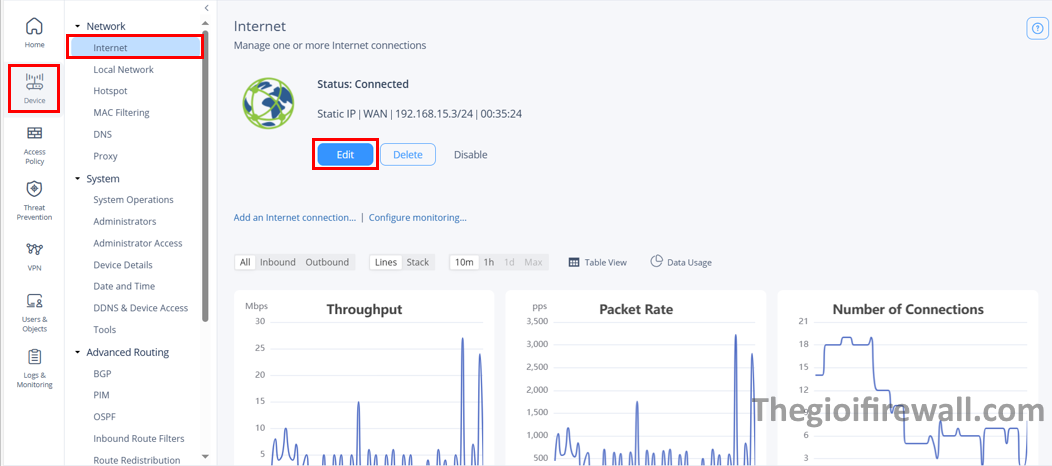
- Vào phần Advanced, tích vào 2 ô Enable QoS (download) và Enable QoS (upload). Có thể điều chỉnh QoS mong muốn vào ô, sau đó ấn Save
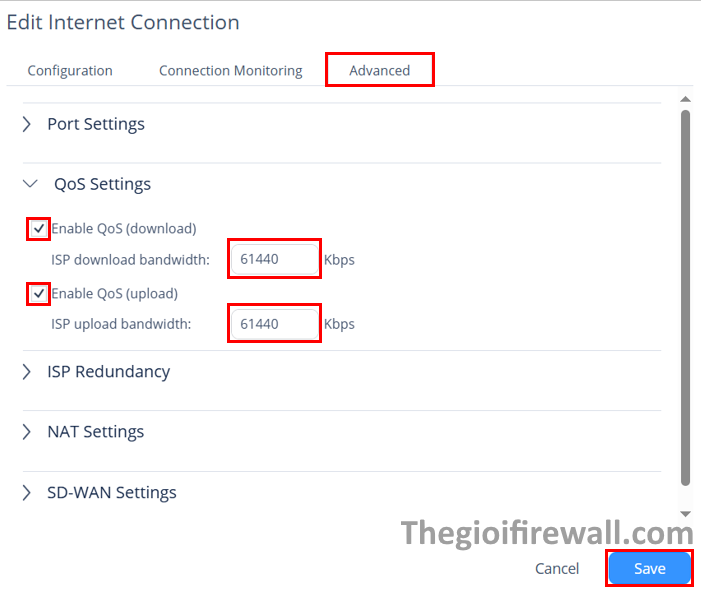
- Vào website để kiểm tra tốc độ download và upload
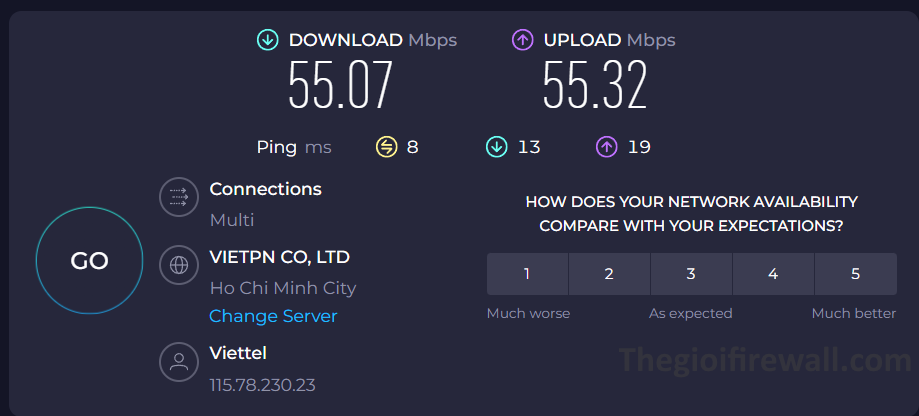
- Điều chỉnh QoS dựa trên MAC Address của thiết bị
- Kiểm tra MAC Address trên thiết bị
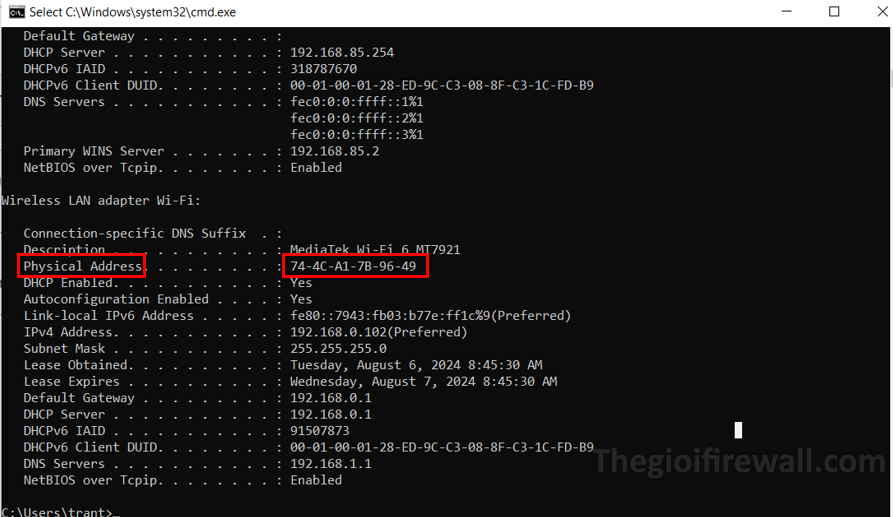
- Vào phần Access Policy -> QoS -> Policy -> New -> Top Rule
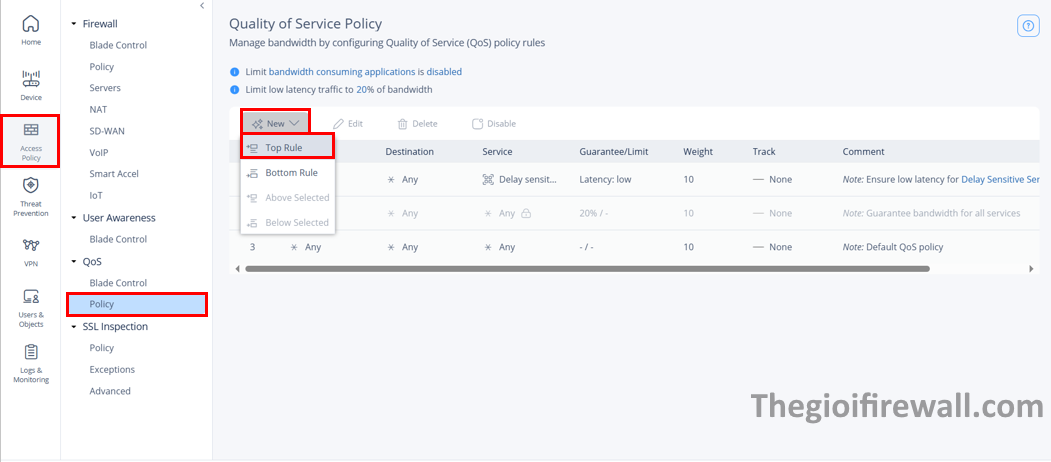
- Vào phần Source -> New -> Network Object
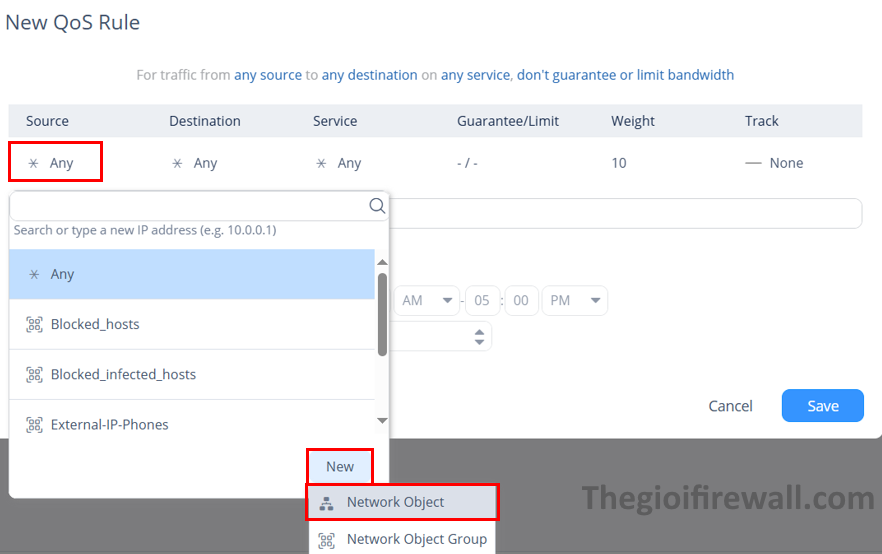
- Ở phần Type, chọn Device. Ở phần Host MAC address, điền MAC Address vào, lưu ý đổi các dấu “–“ thành “:”. Điền tên muốn đặt cho thiết bị đó. Sau đó ấn Save
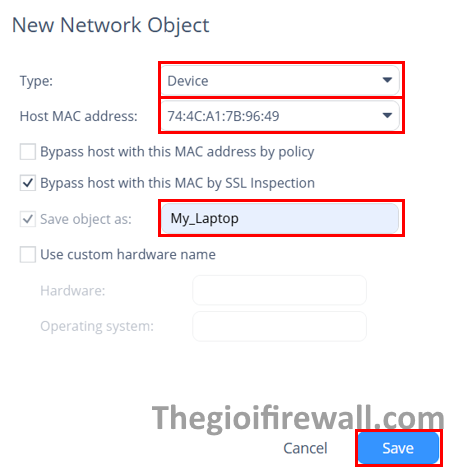
- Vào phần Guarantee/Limit -> Tích vào ô Guarantee/Limit -> Tích vào ô Limit. Điền số mong muốn. Sau đó ấn OK
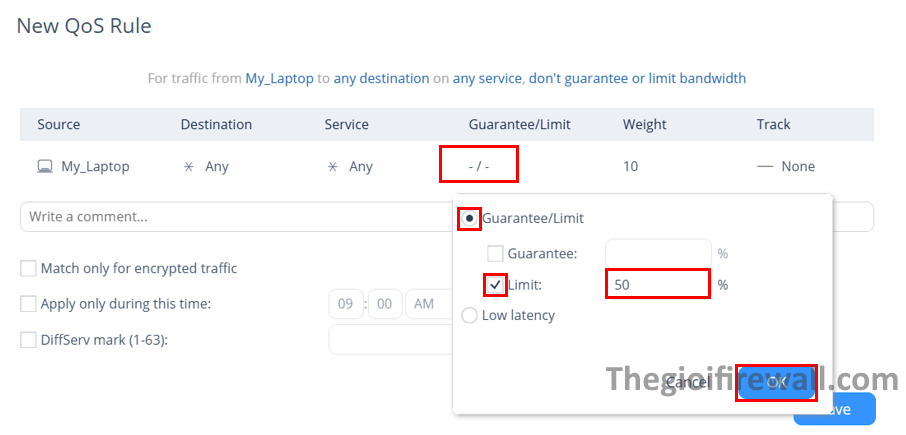
- Ấn Save
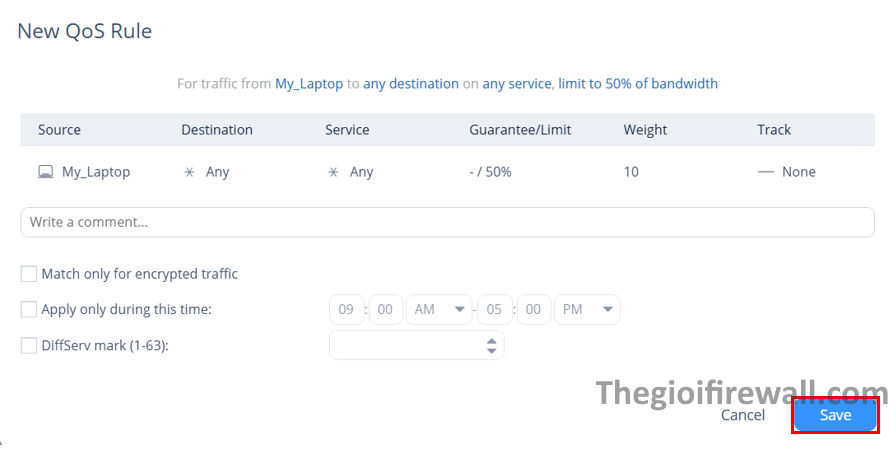
- Kết quả

Tốc độ Download và Upload của thiết bị chỉ định đã bị giới hạn bởi Check Point Firewall.